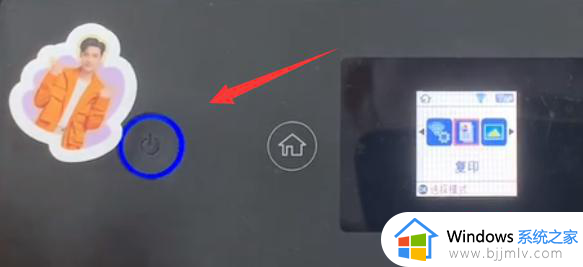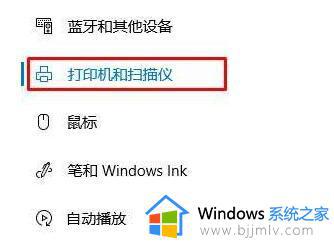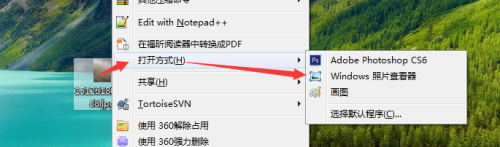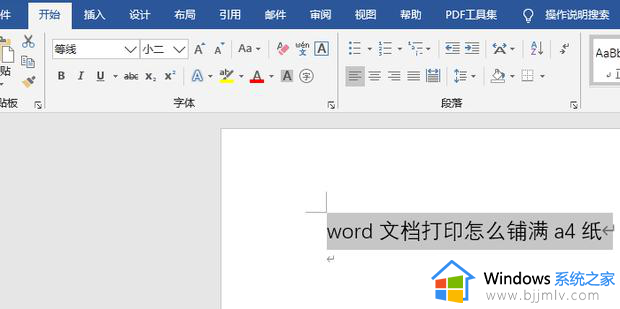打印机怎么放打印纸 打印机的打印纸怎么放
更新时间:2022-12-08 17:53:44作者:haoxt
打印机是日常办公最常用的工具,使用打印机离不开打印纸,多数打印机都是使用A4纸。当打印机没有打印纸的时候就会提示放入打印纸,那么打印机怎么放打印纸呢?其实放置打印纸的步骤比较简单,下面就和小编一起来看看打印机的打印纸怎么放的图解。
操作步骤:
1.当打印机显示屏上出现“添加纸张”字样,代表纸槽里已经没有可用的纸了。

2.拿出A4纸。
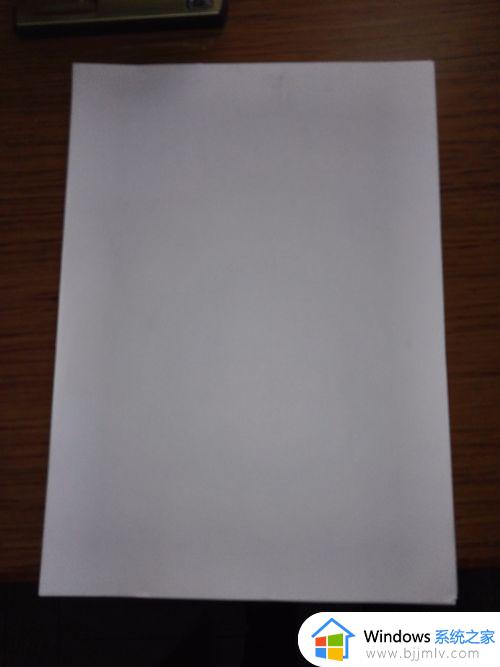
3.用手拉开纸槽。
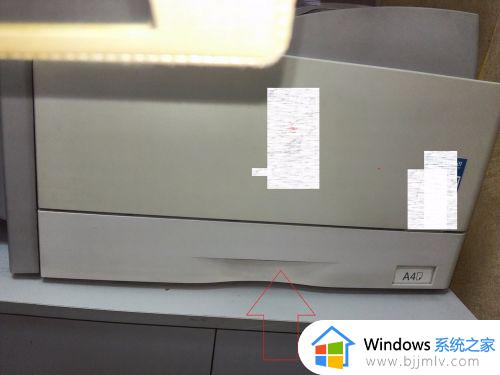
4.纸槽拉开后,放入A4纸。
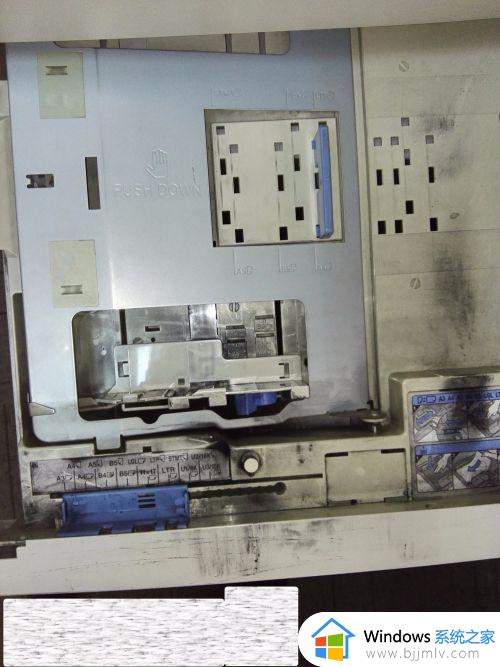
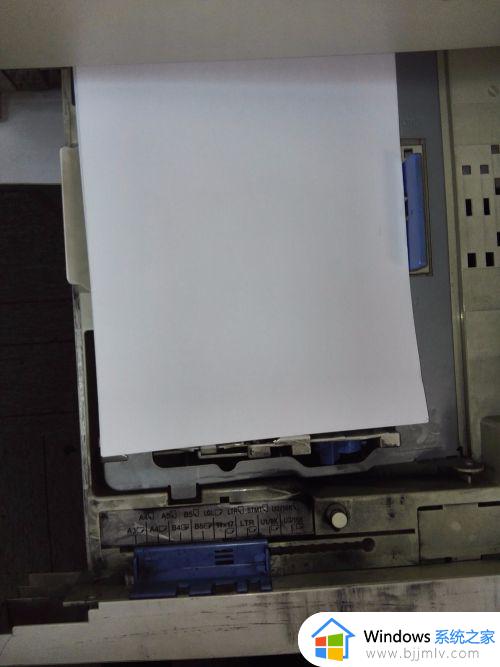
5.将A4纸往下压,使纸完全进入纸槽。

6.将纸槽推回扣上,使纸槽完全关上。

7.纸槽关上后,如果打印机里有打印任务会自动开始打印。
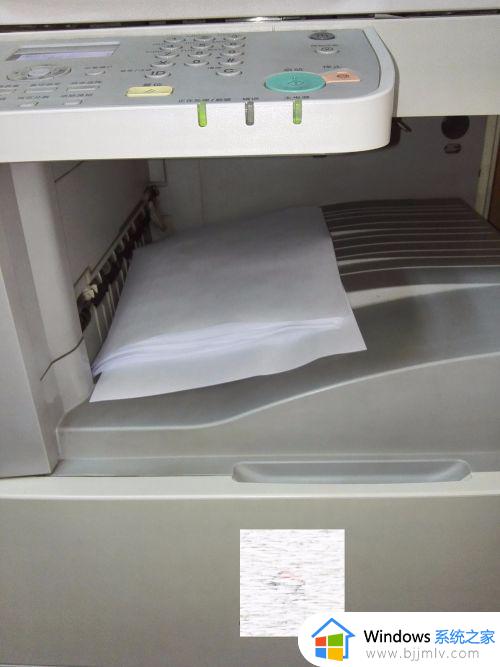
8.添加纸张后,打印机就可以正常使用了。
以上就是打印机怎么放打印纸的操作步骤,如果你需要给打印机添加打印纸,就可以参考上面的步骤来操作,如果不是上面这种打印机,也可以查看说明书。